En scannant le code QR ci-dessous avec votre smartphone, vous pouvez afficher l'historique des cours.
Le classement et le temps de leçon sont mis à jour toutes les heures.
Pour une utilisation plus sûre et confortable, nous vous recommandons d'utiliser dans l'environnement suivant.
| OS |
|
|---|---|
| Navigateur |
|
| Résolution |
|
| Mémoire |
|
| CPU |
|
| Ligne de communication |
|
| Vitesse de connexion |
|
Veuillez installer et utiliser le navigateur recommandé.
Pour commencer une leçon sur Native Camp, vous aurez besoin de « Google Chrome », « Firefox » ou « Microsoft Edge », « Safari ».
Si vous utilisez un navigateur non pris en charge (Internet Explorer), veuillez télécharger « Google Chrome », « Firefox », « Microsoft Edge » ou « Safari ».
Veuillez installer un navigateur compatible pour l'utiliser.
Veuillez vous référer aux instructions ci-dessous et activer JavaScript dans les paramètres du menu de votre navigateur.
Nous utilisons la technologie des cookies sur certaines pages dans le but de fournir des fonctionnalités pratiques pour nos membres et de réaliser un site web plus convivial.
Les informations enregistrées dans les cookies peuvent être utilisées pour aider à la saisie des membres, selon les souhaits des membres, mais elles ne porteront pas atteinte à la vie privée des membres, vous pouvez donc les utiliser en toute confiance.
Veuillez noter que vous pouvez désactiver les cookies vous-même, mais dans ce cas, il est possible que certaines parties du service ne soient pas disponibles.
Nouveau surnom
Après avoir vérifié le contenu, appuyez sur le bouton « Modifier ».
Vous ne pouvez pas changer de surnom actuellement car le nom a été modifié au cours des 60 derniers jours.
Les modifications seront possibles après la date et l'heure suivantes.
2020/07/31 23:59
La modification du surnom n'est pas autorisée par les paramètres de votre entreprise.
Si vous souhaitez modifier votre pseudonyme, veuillez consulter le représentant de votre entreprise.
La modification de l'adresse e-mail n'est pas autorisée par les paramètres de la personne responsable de votre entreprise affiliée.
Si vous souhaitez modifier votre adresse e-mail, veuillez consulter le responsable de votre entreprise.
Nous sommes désolés, mais en raison d'une publication qui correspond aux interdictions de l'article 2 des règles d'utilisation de la place Native Camp, la publication sur ce forum est restreinte.
Le matériel pédagogique "Pratique ! L'anglais professionnel" est en vente sur la "Cosmopia Online Shop".
Veuillez suivre les étapes ci-dessous pour procéder à votre achat.
[Demande d'achat de matériel pédagogique Cosmopea]
Vous ne pouvez pas suivre de leçons car le représentant de la famille est désinscrit ou a un statut gratuit. Veuillez consulter les méthodes ci-dessous pour reprendre l'utilisation.
Avez-vous déjà utilisé le "diagnostic de cours et de matériel facile" ?
En répondant simplement à quelques questions, vous trouverez le matériel et le cours parfaits pour vous !
En raison des circonstances de l'enseignant, la leçon réservée a été annulée. Nous sommes vraiment désolés.
Les pièces utilisées pour la réservation ont été remboursées.
En guise d'excuses, nous avons organisé une leçon réservée avec un professeur de remplacement (gratuite).
Ce cours réservé est disponible gratuitement.
Détails de la réservation
| Temps | |
|---|---|
|
|
L'annulation de cette leçon réservée ne sera pas comptée dans le nombre d'annulations de réservations d'aujourd'hui.
La leçon réservée ci-dessous a été annulée en raison de circonstances personnelles de l'enseignant.
Je suis vraiment désolé.

Détails de la réservation
La leçon ci-dessous a été annulée en raison des circonstances de l'instructeur.
Nous sommes vraiment désolés. Nous avons remboursé les pièces de la réservation.

Détails de la réservation
La leçon ci-dessous a été annulée en raison des circonstances de l'instructeur.
Je suis vraiment désolé.

Détails de la réservation
La leçon ci-dessous a été annulée en raison de problèmes de connexion.
Je suis vraiment désolé.

Détails de la réservation
Si une leçon réservée est annulée en raison des circonstances de l'enseignant, il est possible de suivre une leçon avec un enseignant de remplacement.
Si vous souhaitez un professeur de remplacement, toutes les pièces utilisées pour la leçon réservée vous seront restituées.
De plus, aucune pièce de réservation n'est nécessaire pour les leçons avec un professeur remplaçant.
Si vous ne souhaitez pas de remplaçant, veuillez mettre l'interrupteur sur « OFF ».
Je souhaite un professeur remplaçant.

Si vous installez l'application officielle Native Camp sur votre smartphone, vous pouvez suivre et réserver des leçons à tout moment et n'importe où.
Votre fuseau horaire est actuellement réglé comme suit. Si ce réglage n'est pas correct, veuillez sélectionner le fuseau horaire approprié.
Veuillez récupérer les pièces dans la boîte de réception des pièces.
Si les pièces ne sont pas arrivées dans la boîte de réception des pièces,
Veuillez vérifier à nouveau la boîte de réception des pièces après un certain temps.

Vous pouvez recharger des pièces jusqu'à 1 fois par jour pendant la période d'essai gratuit.
Nous sommes désolés. Ce professeur n'est pas disponible pour donner des leçons. Retour à la liste des professeurs.
Ajouter cet enseignant à la liste masquée.
Les enseignants masqués peuvent être réaffichés depuis « Favoris / Masqués ».
Si vous masquez un enseignant enregistré dans vos favoris, il sera supprimé de vos favoris.
Si vous le souhaitez, appuyez sur « Ajouter à masquer ».
Comment avez-vous trouvé le service du personnel ?
(Pièces nécessaires : Pièce / Pièces détenues : Pièce)
Détails de la réservation
| Date et heure | |
|---|---|
| Professeur | |
| Cours |
|
| Chapitre |
Souhaitez-vous reprendre des pièces ?
Vous pouvez recharger des pièces jusqu'à 1 fois par jour pendant la période d'essai gratuit.
Prochaine date prévue pour l'attribution des pièces : 11月1日 (Le jour même)
Veuillez profiter de la leçon dès maintenant.
Masquez-le après avoir terminé ou annulé la leçon réservée avec cet enseignant.
Masquer après avoir terminé ou annulé la demande de réservation avec cet enseignant.
Il est possible de rétablir l'affichage depuis « Favoris / Masqué ».
Nous sommes désolés. Ce professeur n'est pas disponible pour donner des leçons. Retour à la liste des professeurs.
Veuillez nous informer des détails du problème concernant cet enseignant.
Contenu du rapport
Détails du contenu du rapport (obligatoire)
0/500
Pour consulter le eBook Callan, un compte utilisateur Callan est nécessaire.
Nous allons vous enregistrer auprès de l'organisation Callan.
Une fois la procédure d'inscription terminée, un e-mail de confirmation d'inscription sera envoyé aux membres par l'organisation Callan.
est un champ obligatoire
Je vais postuler avec les informations suivantes.
est un champ obligatoire
| E-mail Address (adresse e-mail) : | |
|---|---|
| Student Name (Nom) lettres alphabétiques demi-largeur : | Taro |
| Student Surname (Nom de famille) Lettres anglaises en demi-largeur : | yamada |
| Gender (Sexe) : | Male (Homme) |
L'utilisation de l'eBook Callan sera possible dans les 24 heures.
Les détails vous ont été envoyés par e-mail, veuillez les vérifier.
Vous ne pouvez pas utiliser ce service car la période d'utilisation du plan de privilèges spéciaux est dépassée ou vous avez atteint le nombre maximum de sessions "Leçon immédiate".
Si vous souhaitez continuer à utiliser les leçons, veuillez modifier votre plan d'abonnement ci-dessous.
La date et l'heure sélectionnées dépassent la période d'utilisation du plan de privilèges spéciaux, il n'est donc pas possible de faire une réservation.
Si vous souhaitez continuer à utiliser les leçons, veuillez modifier votre plan d'abonnement ci-dessous.
Dans le cadre de votre plan actuel (plan de privilèges spéciaux), cette fonctionnalité/service n'est pas disponible.
Si vous souhaitez utiliser ce service, veuillez modifier votre plan d'abonnement ci-dessous.
Vous pouvez changer l'arrière-plan pendant la leçon pour un arrière-plan virtuel de votre choix.
Minimaliste
Simple et beau
Arrière-plan flou
Bureau de la salle de classe
Ciel bleu et nuages
Les paysages spectaculaires du monde
Les beaux paysages du monde entier
Cox's Bazar
La plage de Cox's Bazar, qui s'incline vers la mer bleue de la baie du Bengale, est la plus longue plage du monde. Elle s'étend sur 120 km. C'est un endroit avec des kilomètres de sable doré, de hautes falaises, des vagues pour le surf et de beaux temples.
Saint-Martin
L'île de Saint-Martin est connue sous le nom de Narikel Jinjira (l'île des noix de coco) et Darchinir Dip (l'île de la cannelle). Elle mesure environ 8 km de long et 1 km de large. Elle possède des plages aux eaux claires, des cocotiers luxuriants et abrite une faune marine.
Tour de Macao
Visitez cette magnifique structure et admirez la belle vue panoramique de la région depuis son sommet. La tour de 338 mètres de haut comprend une plateforme d'observation, un pont tournant, un cinéma, un café, et plus encore. Il y a aussi le saut à l'élastique le plus haut du monde.
Le pays des rêves
Visitez cette zone de divertissement high-tech et scintillante la nuit. Ici, vous pouvez profiter de casinos étincelants, de discothèques bruyantes, de pubs haut de gamme, de clubs branchés, de performances live spectaculaires, d'hébergements élégants, de restaurants de luxe proposant des cuisines du monde entier, et de shopping de marques de créateurs.
Original
Définir votre image préférée
2002322_2312231.mp4
Ce fichier ne peut pas être téléchargé.Les fichiers pouvant être téléchargés sont au format gif, jpg, png.
Minimaliste
Simple et beau
Arrière-plan flou
Bureau de la salle de classe
Ciel bleu et nuages
Salle de séjour
Plage
Mont Fuji
Les paysages spectaculaires du monde
Les beaux paysages du monde entier
Asie
Cox's Bazar
La plage de Cox's Bazar, qui s'incline vers la mer bleue de la baie du Bengale, est la plus longue plage du monde. Elle s'étend sur 120 km. C'est un endroit avec des kilomètres de sable doré, de hautes falaises, des vagues pour le surf et de beaux temples.
Saint-Martin
L'île de Saint-Martin est connue sous le nom de Narikel Jinjira (l'île des noix de coco) et Darchinir Dip (l'île de la cannelle). Elle mesure environ 8 km de long et 1 km de large. Elle possède des plages aux eaux claires, des cocotiers luxuriants et abrite une faune marine.
Tour de Macao
Visitez cette magnifique structure et admirez la belle vue panoramique de la région depuis son sommet. La tour de 338 mètres de haut comprend une plateforme d'observation, un pont tournant, un cinéma, un café, et plus encore. Il y a aussi le saut à l'élastique le plus haut du monde.
Le pays des rêves
Visitez cette zone de divertissement high-tech et scintillante la nuit. Ici, vous pouvez profiter de casinos étincelants, de discothèques bruyantes, de pubs haut de gamme, de clubs branchés, de performances live spectaculaires, d'hébergements élégants, de restaurants de luxe proposant des cuisines du monde entier, et de shopping de marques de créateurs.
Parc national de Gunung Mulu
Ce parc est célèbre pour ses formations de calcaire inhabituelles et la disposition de ses grottes. Parmi elles, on trouve la Chambre de Sarawak, qui est assez grande pour contenir 40 avions Boeing 747, et qui est l'une des plus grandes et longues grottes du monde.
Taman Negara
Taman est considérée comme la plus ancienne forêt tropicale du monde. Vous pouvez y voir des animaux rares tels que le tigre de Malaisie, l'éléphant d'Asie et le rhinocéros de Sumatra. Les touristes peuvent également profiter de la promenade sur la canopée (un long pont suspendu au-dessus des arbres).
Pokhara
À Pokhara, on peut profiter de magnifiques vues sur les montagnes, et c'est la porte d'entrée vers l'Himalaya pour les randonneurs et les alpinistes. La ville dispose de restaurants, de magasins et d'hôtels au bord du lac, comme le lac Phewa. C'est un endroit idéal pour se détendre avant ou après une randonnée.
Lumbini
Lumbini est le lieu de naissance de Gautama Siddhartha, le Bouddha historique. Ce lieu de pèlerinage abrite de nombreux temples, monuments, monastères et musées. Il est recommandé à ceux qui cherchent un endroit calme et spirituel, loin des principales attractions touristiques.
Parc national de Khao Yai
Situé au centre de la Thaïlande, c'est un parc qui s'étend sur plus de 2 000 kilomètres carrés. Il propose des parcours de randonnée et de cyclisme s'étendant sur 50 kilomètres, recommandés pour ceux qui aiment l'exercice, mais son plus grand attrait est la faune. Vous pouvez y voir de nombreux animaux tropicaux tels que des éléphants, des oiseaux exotiques et des singes.
Marché flottant
Il y a plusieurs marchés flottants dans la région de Bangkok où vous pouvez faire du shopping et manger tout en découvrant le mode de vie plus traditionnel des habitants. Les vendeurs, tôt dans la journée, montent à bord de longues barques en bois pour vendre des fruits et légumes frais, des épices et de délicieux plats.
La Grande Muraille de Chine
La Grande Muraille de Chine est inscrite au patrimoine mondial et est comptée parmi les sept merveilles du monde. C'est la plus grande structure artificielle du monde. Elle mesure environ 21 000 kilomètres de long. Plus d'un million de personnes ont perdu la vie en construisant le mur.
Cité interdite
La Cité Interdite est le plus beau palais de Chine, avec 980 bâtiments. Sa superficie totale est de 27 000 mètres carrés, ce qui en fait l'une des destinations touristiques les plus populaires de Chine. Dans le palais, on peut voir une vaste collection d'œuvres d'art.
Cachemire
Le Cachemire est une vallée célèbre pour la beauté de sa nature, souvent appelée le paradis sur terre. Elle possède de nombreux lacs magnifiques, forêts et montagnes. Beaucoup de gens voyagent là-bas pour faire du ski, de la randonnée et de la pêche.
Goa
Goa est célèbre pour ses belles plages, ses restaurants et ses discothèques. On dit que Goa est l'endroit le plus amusant en Inde. De nombreux touristes actifs aiment le snorkeling et le jet-ski. De plus, certaines personnes aiment pratiquer le yoga dans un bel environnement.
Karachi
La plus grande ville du Pakistan est située sur la mer d'Arabie et offre de nombreux sites touristiques aux visiteurs. Vous pouvez profiter d'activités de plein air en passant une journée à la plage ou en visitant les nombreux parcs de la ville. Au Musée national du Pakistan, vous pouvez découvrir l'histoire et la culture du pays.
Naran
Naran est une ville située à une altitude de 2 409 m dans le nord du Pakistan. C'est un endroit populaire pour ceux qui aiment les activités de plein air et le climat frais. Avec ses montagnes, forêts et prairies, on peut y pratiquer le camping, la randonnée et le bateau pendant l'été.
Île de Bohol
Les principales attractions touristiques sont le "Sanctuaire des tarsiers" et les "Collines de chocolat". L'origine du nom "Collines de chocolat" vient du fait que pendant la saison sèche, l'herbe verte devient brune, d'où cette appellation. Le "tarsier" est une espèce en danger d'extinction qui est protégée sur l'île de Bohol.
Île de Boracay
Cette île est l'un des paradis marins emblématiques des Philippines. La plage de sable blanc qui s'étend sur le côté ouest de l'île et la mer peu profonde sont les attractions touristiques les plus populaires. Il y a aussi de nombreuses activités comme le parachute ascensionnel au coucher du soleil.
Temple troglodyte de Dambulla
Le plus grand complexe de temples du Sri Lanka est construit sur une montagne noire. Ses sculptures et peintures remontent au XIIe siècle après J.-C. Le complexe du temple comprend 5 salles de tailles différentes. Dans chaque salle, Bouddha est représenté avec une expression paisible et sereine dans différentes positions.
Parc national de Yarra
Le parc national de Yara abrite de nombreux animaux sauvages et oiseaux. Lors des safaris en voiture ou des sentiers nature, vous pouvez voir des troupeaux d'éléphants se baignant dans les ruisseaux ou des léopards se détendant tranquillement sur les branches des arbres. Vous pouvez également camper.
Baie d'Halong
La baie d'Halong, située dans le golfe du Tonkin, est inscrite au patrimoine mondial en raison de sa beauté étonnante. Des milliers de petites îles émergent de la mer, et il y a de nombreuses grottes. C'est un endroit idéal pour admirer depuis un bateau.
Hô Chi Minh-Ville
La ville de Hô Chi Minh est le centre des affaires et du shopping au Vietnam, toujours animée et dynamique. Cependant, il y a aussi des sites historiques célèbres comme le "Palais de la Réunification", où vivait le président du Sud-Vietnam avant que le Nord et le Sud-Vietnam ne deviennent un seul pays.
Afrique
Lac Dilolo
C'est le plus grand lac du pays situé dans l'est de l'Angola. C'est un endroit idéal pour les ornithologues car de nombreux oiseaux y vivent. Les vagues mystérieuses qui se dirigent toujours vers l'est donnent à ce lac une ambiance spirituelle. Septembre est le mois idéal pour la baignade.
Benguela
Benguela est une ville côtière située dans l'ouest de l'Angola, près du chemin de fer international. Ses principales attractions sont ses belles plages et son architecture portugaise à couper le souffle. Grâce à ses paysages et à ses habitants accueillants, elle constitue le meilleur endroit pour se détendre en tant que ville touristique.
Cribi
Kribi est également populaire auprès des touristes en raison de ses magnifiques paysages. La chute de la Lobé est très célèbre car c'est l'une des plus grandes chutes d'eau de la région. Le village de pêcheurs de Londji peut être vu sur les plages de Kribi. Il est populaire auprès des photographes et des écotouristes.
Rinbe
Limbe est une station balnéaire située sur la côte ouest du Cameroun, populaire pour le surf. De plus, Limbe abrite un centre de faune sauvage qui protège et prend soin des grands singes tels que les gorilles. Le "Jardin botanique de Limbe" cultive diverses plantes.
Marrakech
Cette ville située au pied de la chaîne de l'Atlas est un endroit à ne pas manquer. Les touristes peuvent profiter de la nourriture des stands et acheter des épices ou des bijoux locaux dans les magasins de la ville. Parmi les attractions touristiques, on trouve les tombeaux Saadiens et le palais El Badi.
Merzouga
Cette petite ville située à l'extrémité côté mer des dunes de l'Erg Chebbi est la porte d'entrée du désert du Sahara. Les touristes peuvent participer à des safaris à dos de chameau, explorer le désert et visiter des camps traditionnels bédouins.
Assouan
Assouan est une ville tranquille située à côté du Nil. C'est l'endroit idéal pour s'arrêter et se détendre. Vous pouvez prendre le thé sur un bateau de croisière ou monter à dos de chameau pour visiter le monastère de Saint-Siméon dans le désert.
Monastère Sainte-Catherine
Le monastère Sainte-Catherine est situé au pied du mont Sinaï. Ce monastère du désert possède une collection remarquable d'art et de manuscrits anciens. De plus, lors de la randonnée vers le mont Sinaï, on peut admirer des levers et couchers de soleil spectaculaires.
Château de Cape Coast
Construit par les Européens au 15ème siècle, c'est un site touristique emblématique du Ghana, également inscrit au patrimoine mondial. Vous pouvez y voir une belle façade principalement blanche et des installations qui abritaient autrefois des esclaves.
Parc national de Mole
Voici un endroit recommandé pour un safari en famille au Ghana. Il couvre une vaste savane remplie d'éléphants d'Afrique, de buffles, de babouins, de phacochères et d'antilopes cobs. Vous pouvez y trouver de nombreuses espèces d'animaux et 300 espèces d'oiseaux. À l'intérieur du parc, il est possible de faire des safaris à pied ou en voiture.
Réserve nationale du Masai Mara
Le Masai Mara est mondialement connu pour sa faune vivant dans la réserve nationale et ses tribus colorées. La savane et les collines ondulantes abritent des lions, des guépards, des zèbres, des hippopotames, des éléphants et le peuple masaï.
Îles Lamu
Les visiteurs peuvent voyager entre les îles qui composent l'archipel de Lamu à bord d'un dhow traditionnel. Les îles se trouvent dans l'océan Indien, au large de la côte nord du Kenya. La ville de Lamu est la plus ancienne du pays.
Parc national de Yankari
C'est un grand parc de faune sauvage situé dans le nord-est du Nigéria. Il abrite des éléphants, des lions, des girafes et plus de 350 espèces d'oiseaux. Les sources chaudes de Wikki sont un lieu de baignade populaire.
Palais Émile
C'est un palais situé dans l'ancienne ville de Kano, entourée de murs, qui est la deuxième plus grande ville du Nigeria. Il a plus de 700 ans d'histoire et est l'un des palais les plus anciens et les plus grands du Nigeria.
Marché des articles de voisinage
Ce marché populaire situé au Cap est ouvert tous les samedis de 9h à 15h. Il accueille des restaurants internationaux, des vendeurs de street food, des boutiques de vêtements, des boulangeries, des fromageries et des marchands de légumes.
Plage de Boulders
Sur cette célèbre plage située dans le parc national de Table Mountain, vous pouvez voir de près des manchots africains. Environ 2 000 à 3 000 d'entre eux vivent à proximité de la plage.
Vieille ville de Sousse
La vieille ville de Sousse est une belle attraction touristique classée au patrimoine mondial, située face à la mer Méditerranée. Connue comme une station balnéaire où l'on peut profiter de la ville, surnommée la "Perle du Sahel", et de la mer bleue.
Gorges de Tamerza
Cette vallée, située près de la frontière avec l'Algérie, est l'un des plus beaux sites pittoresques de Tunisie. Elle a également servi de lieu de tournage pour le film "Le Patient anglais". Vous pouvez la visiter en prenant le train touristique "Lézard Rouge".
Chutes Victoria
L'une des sept merveilles du monde, les chutes Victoria se trouvent à la fois en Zambie et au Zimbabwe. Le nom anglais local signifie "la fumée qui gronde". Elles ont une hauteur de 108 mètres et tombent dans le fleuve Zambèze. Leur largeur est de 1,7 kilomètre.
Lusaka
La capitale de la Zambie, Lusaka, est la ville qui se développe le plus rapidement en Afrique australe. Lusaka possède 4 principales autoroutes, toutes reliant les frontières des pays voisins. C'est un endroit où se trouvent l'Université de Zambie et les bâtiments gouvernementaux.
Pont des Chutes Victoria
Le pont qui enjambe le fleuve Zambèze juste en dessous des chutes Victoria relie la frontière entre le Zimbabwe et la Zambie. Il offre de magnifiques paysages et des activités d'aventure telles que le saut à l'élastique, le rafting, la balançoire géante et la tyrolienne.
Parc national de Wange
C'est l'un des principaux parcs nationaux d'Afrique, situé dans le nord-ouest du Zimbabwe. Pour les amateurs de safari à la recherche d'une chance de voir des éléphants, des guépards, des léopards et des lions, c'est un endroit incontournable. Les points de vue cachés et les hauteurs offrent d'excellentes occasions d'observer les animaux.
Océanie
Île Kangourou
L'île Kangourou abrite des paysages incroyables et une faune abondante. Vous pouvez y voir des dunes de sable, des falaises imposantes, des grottes et des formations rocheuses. Les koalas et les kangourous y vivent également. Vous pouvez apercevoir des pingouins, des otaries et des dauphins au large.
Îles Whitsunday
Les îles Whitsunday possèdent des plages d'une beauté à couper le souffle. Ici, vous pouvez découvrir une faune marine abondante et des récifs coralliens colorés. C'est également un endroit idéal pour la plongée en apnée et la plongée sous-marine. De plus, vous pouvez naviguer autour des 74 îles et îlots.
Milford Sound
C'est l'un des plus beaux endroits de ce pays magnifique, un lieu exceptionnel par tous les temps. À plusieurs miles de la ville la plus proche, il y a une superbe cascade avec en toile de fond des montagnes enneigées. Vous pouvez faire une croisière entre les falaises, du kayak ou voler au-dessus des falaises.
Hobbiton
À seulement 2 heures de route d'Auckland, sur l'île du Nord, se trouve dans les plaines de Matamata le lieu de tournage du village des Hobbits, apparu dans les films « Le Seigneur des Anneaux » et « Le Hobbit ». Actuellement, de nombreux décors sont préservés pour que les touristes puissent les visiter. Les touristes peuvent participer à une visite guidée des 44 trous de Hobbit (maisons) créés pour le film.
Europe
Manneken Pis
La statue du garçon qui urine est surnommée "le plus ancien citoyen de Bruxelles". Il remonte à 1388, mais la statue actuelle a été réalisée en 1619. Cette statue a été volée plusieurs fois. Il est célèbre pour ses costumes.
Atomium
L'Atomium est un bâtiment de 102 m de haut composé de 9 sphères géantes en fer reliées par de fins tubes, conçu pour ressembler à une cellule unitaire de fer agrandie 165 milliards de fois. Il a été construit pour l'Exposition universelle de 1958 à Bruxelles et est actuellement utilisé comme musée.
Château de Prague
Ce château a été construit à la fin du 10ème siècle. Sa superficie est parmi les plus grandes du monde. Il comprend deux sites spéciaux : la salle Vladislav, assez grande pour que les chevaliers y fassent des joutes équestres, et le jardin royal avec sa fontaine chantante.
Pont Charles
Le pont Charles (Karlův most) est le pont le plus important pour traverser la rivière à Prague. Construit en 1357, il mesure 520 mètres de long. Il y a de nombreuses statues sur le pont, et grâce à son beau paysage, il est populaire auprès des touristes et des photographes.
Nouveau Port
Nyhavn est un front de mer, un canal et un quartier de divertissement du XVIIe siècle situé à Copenhague. Des maisons de ville colorées des XVIIe et XVIIIe siècles s'alignent le long de la rue, avec des bars, des cafés et des restaurants. Le canal abrite de nombreux bateaux en bois historiques.
Parc Tivoli
Le parc de Tivoli est un parc d'attractions et un jardin (de loisirs et de détente). Ouvert en 1843, ce parc est le troisième plus ancien parc d'attractions en activité dans le monde. Il est situé au centre-ville de Copenhague, à côté de la gare centrale.
Chutes du Nil Bleu
Appelé "Tis Abey", signifiant "Grande Fumée", il mesure 42 mètres de hauteur et sa largeur atteint 400 mètres pendant la saison des pluies. En aval de la cascade se trouve le premier pont en pierre du pays, construit en 1626.
Parc national du Simien
Le plus grand parc national d'Éthiopie abrite des espèces menacées telles que le loup d'Éthiopie et le bouquetin d'Abyssinie, une chèvre sauvage unique au monde. De plus, de nombreux oiseaux, y compris le gypaète barbu dont l'envergure peut atteindre 3 mètres, y vivent également.
Aurore (aurore boréale)
L'aurore boréale est l'un des spectacles lumineux les plus spectaculaires de la nature et peut être observée environ 200 nuits par an dans la région de Laponie en Finlande. L'aurore peut être vue depuis des espaces dédiés tels que des igloos ou des suites luxueuses, ainsi que par des méthodes traditionnelles comme la raquette ou le ski.
Village du Père Noël
À Rovaniemi, située au nord de la Finlande, vous pouvez rencontrer le Père Noël et Madame Noël. Si vous écrivez une lettre au Père Noël à l'école de calligraphie, les elfes (lutins) vous montreront le courrier au bureau de poste. Dans le tunnel souterrain, vous pouvez traverser le cercle polaire arctique.
Place Skanderbeg
La place Skanderbeg est la place principale située au centre de Tirana, en Albanie. Sa superficie totale est d'environ 40 000 mètres carrés. Le monument de Skanderbeg se dresse sur la place. De nombreux bâtiments célèbres se trouvent sur la place.
Bérat
Berat est une belle ville située sur les deux rives de la rivière Osum. En raison de la concentration de fenêtres sur les façades des bâtiments construits sur les collines, elle est connue sous le nom de "la ville aux mille fenêtres".
Bassin supérieur de la rivière Azato
Le monastère de Geghard, qui rend cette région célèbre, est l'un des sites religieux les plus importants d'Arménie. Bien que la salle principale n'ait qu'une histoire de 800 ans, elle fait partie d'un site du patrimoine mondial dont l'histoire remonte au 4ème siècle.
Tsaghkadzor
Tsaghkadzor est la principale station de ski d'Arménie. La région abrite certains des meilleurs hôtels du pays. Vous pouvez également vous divertir au casino Senator Royal, qui fait partie du plus grand complexe de loisirs du pays.
Parc national d'Una
Ce parc, également connu sous le nom de parc national Una, a été créé pour protéger les rivières Krka, Unac, le bassin supérieur de la rivière Una, la faune et la flore, les cascades et les sites historiques. À l'intérieur du parc se trouve la magnifique cascade Štrbački Buk, haute de 25 mètres.
Mostar
La charmante ville est aimée pour le pont Stari Most qui enjambe la rivière Neretva, situé juste au centre de la vieille ville. Celui-ci a été initialement construit dans les années 1500 sur la rivière Neretva d'un vert émeraude. C'est une vieille ville inscrite au patrimoine de l'UNESCO.
Nessebar
Nesebar est une ancienne ville côtière située sur la mer Noire. La vieille ville possède des rues pavées et de magnifiques bâtiments anciens construits au 5ème siècle avant J.-C., mais il y a aussi des plages où l'on peut profiter des sports nautiques.
Les sept lacs de Lyra
Les sept lacs de Rila sont des lacs glaciaires situés dans la chaîne de montagnes de Rila. À une altitude de 2 500 mètres, ce sont les lacs les plus visités de Bulgarie. Les noms des lacs reflètent leurs caractéristiques physiques.
Tour Eiffel
La tour Eiffel a été conçue en 1889 pour commémorer le 100e anniversaire de la Révolution française. Elle mesure 324 mètres de haut et offre une vue panoramique sur la ville de Paris. Pour atteindre le dernier étage, on prend l'ascenseur à partir du 2e étage.
Musée du Louvre
Le musée du Louvre était autrefois le palais des rois de France. En entrant dans la pyramide de verre tridimensionnelle, plus de 30 000 œuvres d'art sont exposées. L'œuvre la plus célèbre est la "Mona Lisa", peinte par Léonard de Vinci entre 1503 et 1505.
Porte de Brandebourg
La hauteur de la porte de Brandebourg est de 26 mètres. Les immenses colonnes forment un passage pour les gens ordinaires et la royauté. Autrefois, elle faisait partie du tristement célèbre mur de Berlin et a subi de lourds dommages pendant la Seconde Guerre mondiale.
Cathédrale de Cologne
La cathédrale de Cologne se trouve au bord du Rhin. C'est l'une des plus grandes cathédrales d'Europe. La construction a commencé en 1248. La superficie de la cathédrale est de 6 166 mètres carrés et elle compte 56 énormes colonnes.
Húsavík
C'est un petit village de pêcheurs dans le nord de l'Islande, mais c'est aussi l'un des meilleurs endroits en Europe pour l'observation des baleines. Vous pouvez y voir des baleines de Minke, des baleines à bosse, des baleines bleues, ainsi que des dauphins à bec blanc et des marsouins.
Lagon Bleu
La destination touristique la plus populaire en Islande est un lac où l'eau de mer chauffée par des coulées de lave s'écoule. Cette eau géothermique contient des minéraux réputés bénéfiques pour la santé. Les touristes se détendent dans un endroit entouré de lave noire et profitent de soins de spa, de saunas et de bains de vapeur.
Musée des navires vikings
Le musée d'Oslo expose trois navires vikings du IXe siècle utilisés pour enterrer des vikings célèbres. Le navire Oseberg de 70 pieds a été construit vers l'an 800 et servait autrefois de chambre funéraire pour l'épouse d'un chef et deux femmes.
Parc de sculptures Vigeland
Ce parc à Oslo abrite 650 sculptures en fer et en granit. La plus célèbre d'entre elles est un groupe de sculptures représentant le cycle de la vie humaine. Le site comprend également le plus grand terrain de jeux de Norvège, ce qui en fait une recommandation idéale pour les familles.
Château de Malbork
Ce château situé dans le nord de la Pologne a été construit au 13ème siècle par des chevaliers comme forteresse. Il est maintenant devenu un musée, et de nombreuses pièces sont préservées dans un état complet. Il y a aussi une collection historique d'armures et d'armes. C'est un endroit idéal pour les passionnés d'histoire.
Mines de sel de Wieliczka
Cette mine du 13ème siècle est située près de Cracovie et constitue une attraction artistique. Actuellement, la mine abrite 4 petites églises, des couloirs et des sculptures taillées dans les parois de sel gemme. Vous pouvez également explorer une salle à une profondeur de 327 mètres sous terre.
Palais de l'Alhambra
Le palais de l'Alhambra est un palais et une forteresse situés à Grenade, dans la région d'Andalousie en Espagne. Il exprime le style artistique de l'époque islamique en Espagne. Il y a de nombreux bâtiments, tours, murs et mosquées. Les sculptures en pierre détaillées, les magnifiques plafonds carrelés et les jardins paisibles enrichissent encore cette expérience historique exceptionnelle.
La Rambla
Cette avenue bordée d'arbres à Barcelone forme une ligne verte au cœur de la ville. Elle est piétonne et animée par les citoyens et les touristes. De plus, elle est entourée de nombreux restaurants, cafés en plein air, artistes et musiciens de rue, créant une atmosphère animée.
Dubrovnik
La vieille ville de Dubrovnik, située à l'extrémité sud du pays bordant la mer Adriatique. Cette ville est surnommée "la perle de l'Adriatique". Elle a été construite au 7ème siècle. Dubrovnik possède de nombreuses caractéristiques historiques.
Parc national des lacs de Plitvice
Le parc national des lacs de Plitvice est l'une des merveilles naturelles les plus belles de Croatie et de toute l'Europe. Ce parc abrite de nombreux lacs et cascades à couper le souffle, ainsi que des forêts denses. La couleur des lacs varie du bleu au vert en passant par le gris. Vous pouvez explorer le parc en vous promenant sur les passerelles ou en faisant un tour en bateau.
Forteresse de Narikala
Située dans la capitale de la Géorgie, Tbilissi, elle a été construite au 4ème siècle. La vue sur Tbilissi est magnifique, et il y a un sentier de promenade autour qui se termine par un jardin botanique.
Valgia
C'est un monastère souterrain à une altitude de 1300 mètres. Il a été construit au 12ème siècle par la première reine, la reine Tamar. Il est resté caché jusqu'à ce qu'il soit exposé par un tremblement de terre en 1283.
Acropole
Sur une colline au centre d'Athènes, la capitale de la Grèce, se trouvent les vestiges de trois anciens temples construits au 5ème siècle avant J.-C., ce qui en fait un symbole de la Grèce. Le plus connu est le Parthénon, qui était à l'origine soutenu par 58 colonnes.
Dauphin
Cet endroit se trouve au pied du mont Parnasse. Le paysage est magnifique, et il reste de nombreux sites historiques du 8ème siècle avant J.-C., tels que des temples, des théâtres et des stades. À Delphes, vivaient des prêtres serviteurs du dieu Apollon, célèbres pour la légende de la connaissance de l'avenir.
Musée en plein air de Sentendre
C'est un musée en plein air où vous pouvez voir la vie traditionnelle hongroise. Il y a 8 sections différentes, chacune représentant une époque ou un lieu différent. Vous pouvez voir de vrais magasins et des animaux de ferme, observer la fabrication d'artisanat, et même monter à bord d'une ancienne locomotive à vapeur.
Danube
Ce magnifique fleuve qui traverse la Hongrie du nord au sud divise la ville de Budapest entre Buda et Pest. Vous pouvez profiter de la vue sur le coucher de soleil depuis le Pont de la Liberté, faire une croisière en bateau ou faire du vélo le long de la longue piste cyclable le long du fleuve pour admirer la ville et le magnifique paysage rural, y compris les montagnes de Visegrád.
Colisée
Le "Colisée" est un immense amphithéâtre situé au centre de Rome. Sa construction s'est achevée en l'an 80 après J.-C. Il y avait des combats entre animaux, entre humains et bêtes, et entre humains. Au Moyen Âge, il a été utilisé comme église.
Pompéi
Pompéi est une célèbre ville romaine qui est restée ensevelie sous les cendres volcaniques pendant près de 1700 ans après l'éruption du Vésuve. Vous pouvez vous promener dans les rues de la Rome antique et découvrir à quoi ressemblait la vie dans la Rome antique.
Skopje
La ville de Skopje est habitée depuis 6000 ans, ce qui permet un mélange remarquable d'ancien et de nouveau. Autour de la ville, il y a de nombreux musées modernes et statues, notamment la statue d'Alexandre le Grand érigée pour commémorer le 20e anniversaire de l'indépendance. Il y a aussi de vieilles églises et un bazar turc passionnant.
Golem Glad
Cette île se trouve dans le lac Prespa du parc national de Galichica et est appelée l'île aux serpents en raison du grand nombre de serpents d'eau qui y vivent. Ces serpents ne sont pas dangereux, mais certains serpents sur l'île peuvent l'être, il est donc conseillé aux visiteurs de porter des bottes.
Kotor
Kotor est une belle ville historique située sur la baie de Kotor, également appelée Boka. Cette ville est située sur la mer Adriatique. Les divers styles architecturaux de Kotor montrent que le Monténégro est connecté à la fois à l'Occident et à l'Orient. Elle est également inscrite au patrimoine mondial.
Cetinje
Cetinje était la capitale du Monténégro il y a quelques années. C'est toujours un centre historique et culturel, mais la capitale moderne du Monténégro est Podgorica. La résidence officielle du président du Monténégro se trouve encore au Palais Bleu de Cetinje.
Château de Bran
L'histoire du château de Bran remonte à 1377. La reine Marie de Roumanie y a vécu. Cependant, la plupart des gens le connaissent comme le château du comte Dracula, le vampire. Il est situé à la frontière avec la région de Transylvanie et est ouvert au public en tant que musée.
Locomotive à vapeur Mokanita
Le "Mocănița locomotive à vapeur" est un voyage de 6 heures à travers la nature pittoresque de la Roumanie. Le train traverse la vallée de Vaser à Maramureș, permettant de profiter des paysages de vallées, de collines et de forêts. La plupart des locomotives à vapeur fonctionnent à une vitesse de 30 km/h.
Belgrade
Belgrade est la capitale de la Serbie et l'une des plus anciennes villes d'Europe. À Belgrade, deux grandes rivières se rejoignent, et de nombreuses personnes profitent de la pêche, de la natation et des promenades le long des berges.
Canyon Uback
Cette belle vallée fait partie de la rivière Ubac de 120 km et d'une réserve naturelle. Elle comprend de nombreux méandres, 3 lacs, 140 espèces d'oiseaux et 6 000 km de grottes.
Région des Lacs
Les visiteurs au Royaume-Uni se rendent généralement à Londres ou dans des endroits proches de la capitale. Cependant, la région des lacs dans le nord-ouest de l'Angleterre attire des millions de touristes. C'est une région célèbre pour ses collines, ses lacs et ses petites villes comme Bowness-on-Windermere.
Inverness
Inverness est la capitale de la région des Highlands en Écosse et est située sur la côte nord-est de l'Écosse, surplombant la baie de Moray. C'est une région d'une beauté exceptionnelle. Près d'Inverness se trouve le Loch Ness. Le Loch Ness est célèbre pour le monstre qui, selon la légende, habiterait dans les profondeurs de ses eaux.
Moyen-Orient
Yazd
Yazd est une ancienne ville désertique située au centre de l'Iran. Connue sous le nom de "la ville des tours du vent", Yazd est célèbre pour ses textiles traditionnels, ses tissus de soie et son architecture unique. Yazd est chaud et sec, et se trouve entre 2 déserts.
Mosquée Nasir-ol-Molk
La mosquée Nasir-ol-Molk est considérée comme la plus belle mosquée d'Iran, car la lumière du soleil traverse les fenêtres aux cent couleurs, donnant l'impression de marcher à l'intérieur d'un kaléidoscope. Elle est surnommée la "mosquée rose" en raison des carreaux teintés de rose.
Mosquée Bleue
Également appelée Sultanahmet, ses 6 minarets (tours) sont d'une beauté étonnante même vus de l'extérieur. Elle est encore utilisée comme mosquée aujourd'hui et a été construite entre 1609 et 1616. L'intérieur est recouvert de 20 000 carreaux bleus aux motifs différents sur un plafond élevé, ce qui est à l'origine du nom de la mosquée.
Pamukkale
Un paysage qui semble irréel, son nom signifie "Château de coton" et les terrasses blanches sont célèbres. Il est fait de roches laissées par l'eau des sources chaudes. Dans les ruines, vous pouvez voir des vestiges grecs tels que des bains et des temples.
Amérique latine et centrale
Parc national Torres del Paine
Une montagne de granit à une altitude de 2 850 m, de beaux glaciers bleus, de nombreux lacs et rivières, c'est l'une des régions naturelles les plus importantes du Chili. À l'intérieur du parc vivent des troupeaux de nandous, de condors des Andes et de flamants roses.
Désert d'Atacama
Le désert d'Atacama est l'un des endroits les plus arides de la planète, où les humains ne peuvent pas vivre en permanence. Il abrite le plus grand radiotélescope du monde. Ses immenses dunes de sable et ses couches de pierre imitent la surface lunaire, et on y trouve des lacs salés ainsi que des geysers jaillissants.
Chutes d'Iguazú
Les chutes d'Iguazú s'étendent sur 2,7 km le long de la frontière avec l'Argentine. Il y a plusieurs centaines de cascades, dont la "Gorge du Diable" de 80 m. Ici, vous pouvez participer à une excursion en bateau pneumatique. Vous pouvez également profiter de la forêt luxuriante et des animaux sauvages rares.
Rio de Janeiro
Rio de Janeiro est un endroit où l'on peut profiter de montagnes verdoyantes, de plages éclatantes et de la vie nocturne. Vous pouvez faire du vélo sur la plage, de la randonnée, du deltaplane, de l'escalade et de la voile. La nuit, vous pouvez profiter de la musique live et des fêtes de rue tous les soirs.
Jardin botanique de Lancetilla
Le jardin botanique de Lancetilla est le deuxième plus grand jardin botanique tropical du monde. Ici, vous pouvez voir plus de 200 espèces d'oiseaux tropicaux et vous promener parmi des orchidées, des manguiers et des sentiers à travers des tunnels de bambou.
Petite Clé Française
Little French Key Bay Island est un paisible paradis tropical situé sur la côte sud de l'île. Les touristes peuvent se détendre dans des hamacs suspendus entre les cocotiers, profiter de la mer étincelante et propre, faire du kayak ou du snorkeling, ou se reposer sur les belles plages de sable blanc.
Montagne Bleue
Cette chaîne de montagnes a été nommée ainsi car elle semble colorée vue de loin. Vous pouvez faire une randonnée jusqu'au sommet pendant la nuit pour voir le lever du soleil. Par temps clair, vous pouvez voir jusqu'à Cuba et Haïti depuis le point le plus élevé.
Chutes Reach
C'est l'endroit idéal pour les amateurs de nature et d'eau. L'eau froide brille en bleu et il y a de nombreux endroits pour pique-niquer. Vous pouvez également participer à des visites guidées de grottes secrètes et de petits sentiers.
Vallée sacrée
Ce bel endroit se trouve à un peu moins d'une heure de route au nord de Cusco. En plus des ruines incas, il y a de petits villages disséminés où vous pouvez explorer les marchés et profiter de la culture locale.
Puerto Maldonado
C'est l'endroit idéal pour commencer une aventure en Amazonie. Cette région abrite une jungle chaude et humide où l'on peut observer des animaux sauvages tels que des caïmans, des capybaras, des singes, des perroquets, des tortues et des piranhas. Les tours varient de 2 à 3 jours jusqu'à environ une semaine.
Parc national de Tayrona
Le parc national Tayrona est situé sur la côte nord de la Colombie. Les voyageurs peuvent profiter de la nature, faire de la plongée en apnée, de la randonnée et explorer d'anciens sites archéologiques. C'est également un parc populaire auprès des ornithologues qui viennent observer le condor des Andes, une espèce en voie de disparition.
Popayán
Popayán est située dans le sud-ouest de la Colombie. C'est l'une des villes coloniales les plus impressionnantes de Colombie. En raison de la blancheur de ses bâtiments, elle est également appelée « Ciudad Blanca » (la ville blanche). L'Iglesia de Ermita, construite en 1546, est la plus ancienne église de la ville.
Cathédrale Métropolitaine
C'est l'un des plus anciens bâtiments du pays. Cette cathédrale se trouve au centre de la place principale, vous pouvez donc également voir d'autres bâtiments historiquement attrayants comme le Palais National.
Musée national d'anthropologie
Le Musée national d'anthropologie de Mexico possède 2 étages et un nombre considérable de salles d'exposition. Pour admirer la splendeur à la fois de l'architecture et des artefacts historiques exposés, il peut falloir un jour ou deux.
Amérique du Nord
Whistler Blackcomb
Whistler Blackcomb est une station de ski mondialement connue située à environ 2 heures de route de Vancouver. Elle est réputée pour les sports d'hiver, mais c'est aussi une destination prisée en été pour le golf, le VTT et la randonnée. Les installations telles que les hôtels et les restaurants y sont également bien développées.
Manitoba Churchill
Chaque automne, les ours polaires se déplacent près de la ville de Churchill, dans la province du Manitoba. Les ours polaires commencent à se déplacer de la terre ferme vers la glace de la baie d'Hudson. Lors des visites guidées, on se déplace en buggy de toundra équipé de fenêtres avec des cages pour observer les ours de près.
Parc national du Grand Canyon
Le célèbre canyon situé dans l'État de l'Arizona mesure 446 km de long, 29 km de large et 1,6 km de profondeur. Vous pouvez traverser le canyon en faisant de la randonnée avec un sac à dos, du camping, en montant à dos de mule ou en faisant un voyage en rivière.
Ville de New York
Cette ville, connue comme la "ville qui ne dort jamais", regorge de charmes liés au divertissement. Cette ville énergique abrite certains des plus grands musées du monde, des galeries, des restaurants internationaux, des bars, et bien plus encore.
Original
Définir votre image préférée
※Selon votre ordinateur, il est possible que l'image de fond ne s'affiche pas.
J'ai configuré un arrière-plan virtuel.
Les pièces utilisées pour votre réservation ont été remboursées.
En raison de circonstances concernant le professeur, le changement a été effectué vers le professeur mentionné ci-dessus.
L'annulation de cette leçon réservée ne sera pas comptée dans le nombre d'annulations de réservations d'aujourd'hui.
Détails de la réservation
| Temps | |
|---|---|
| Matériel pédagogique |
|
| Chapitre |
Veuillez sélectionner le matériel pédagogique et choisir votre méthode de leçon préférée.
※Il est possible d'activer ou de désactiver la caméra même au milieu de la leçon.
予期せぬエラーが発生しました。
スタディサプリまでお問い合わせください。
Échec de la liaison du compte.
Veuillez à nouveau lier votre compte depuis la page de liaison de compte dans Study Sapuri ENGLISH.
Concernant ce matériel pédagogique, veuillez nous informer des détails du problème.
Détails du contenu du rapport (obligatoire)
0/1000
Nous vous remercions sincèrement pour vos précieux commentaires.
La période de conservation des fichiers téléchargés est de 7 jours.
En raison de circonstances concernant le professeur, le changement a été effectué vers le professeur mentionné ci-dessus.
L'annulation de cette leçon réservée ne sera pas comptée dans le nombre d'annulations de réservations d'aujourd'hui.
Détails de la réservation
| Temps | |
|---|---|
| Matériel pédagogique |
|
| Chapitre |

|
VISAS
|
VISAS
|
Vous pouvez afficher l'historique des cours en scannant le code QR ci-dessous avec votre smartphone.
Vous pouvez enregistrer jusqu'à 10 critères de recherche.
Si vous souhaitez enregistrer de nouvelles conditions, veuillez supprimer les conditions déjà enregistrées.
Vous pouvez enregistrer jusqu'à 10 critères de recherche.
Si vous souhaitez enregistrer de nouvelles conditions, veuillez supprimer les conditions déjà enregistrées.

Campagne de marathon Callan
Nombre actuel de leçons0Tour

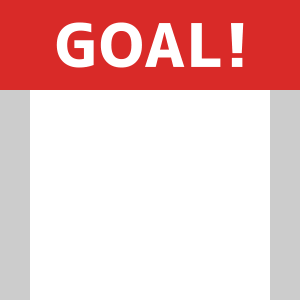
Vous pouvez afficher l'historique des cours en scannant le code QR ci-dessous avec votre smartphone.

|
1 2 3 4 5 6 7 8 9 10 11 12 13 14 15 16 17 18 19 20 21 22 23 24 25 26 27 28 29 30 |
Vous pouvez afficher l'historique des cours en scannant le code QR ci-dessous avec votre smartphone.
Une erreur s'est produite lors de la réservation de la leçon. Nous nous excusons pour le désagrément, mais veuillez actualiser et vérifier à nouveau.

Vous pouvez suivre des cours réservés avec des professeurs populaires gratuitement en réalité.
Profitez de cette occasion avantageuse pour expérimenter une leçon avec un professeur populaire !

 Classement général
Classement général

En scannant le code QR ci-dessous avec votre smartphone, vous pouvez afficher l'historique des cours.
Le classement et le temps de leçon sont mis à jour toutes les heures.

|
VISAS
1 2 3 4 5 6 7 8 9 10 11 12 13 14 15 16 17 18 19 20 |
VISAS
21 22 23 24 25 26 27 28 29 30 31 32 33 34 35 36 37 38 39 40 |
Vous pouvez afficher l'historique des cours en scannant le code QR ci-dessous avec votre smartphone.

Promotion avantageuse en cours avec le Callan Method !
Location eBook Callan gratuit pendant 7 jours
&
Leçon Callan à moitié prix avec le professeur concerné !
Rencontrer quelqu'un comme vous, c'est une chance !!
Recevez 100 pièces en suivant une leçon avec un personnage premium.
De plus, si vous publiez une leçon avec un instructeur de personnage sur Instagram
Nous offrons 100 pièces à tout le monde !
Veuillez actualiser la page pour vérifier.

Réserver une leçon avec le professeur natif concerné
Vous pouvez suivre le cours à moitié prix !
Profitez de cette opportunité avantageuse pour des leçons avec un enseignant natif.
Profitez-en bien !

En 2022, des conversations en anglais avec Native Camp !
Chez Native Camp, nous avons préparé deux événements dans le cadre de la campagne du Nouvel An pour que vous puissiez en profiter.
Profitez de cette offre spéciale pour vous amuser avec des leçons d'anglais conversationnel dès maintenant !

Prenez des leçons avec des enseignants de différents pays.
Faisons un tour du monde en ligne !
Lorsque vous collectez des tampons de drapeaux du monde
Des pièces de monnaie offertes à tout le monde pour 0 minutes !
De plus, gagnez des cadeaux somptueux par tirage au sort !
Dans le cadre du plan d'entreprise, il est obligatoire de passer chaque mois le test de conversation en anglais des affaires pour établir le cycle d'apprentissage de l'anglais des membres.
(Date limite de l'examen : fin du mois de 1)
Test de parole mensuel
Lors de l'examen de conversation en anglais des affaires
Vérifions les résultats d'apprentissage.
Après avoir passé le test de conversation mensuel en anglais des affaires, profitez immédiatement de votre leçon.

Teacher Name Remerciements transmis à l'enseignant
※Il est possible que le mode de paiement enregistré ne soit pas utilisable.
Veuillez contacter directement la société de votre méthode de paiement.


あなたの「Going Global」を
InstagramもしくはTwitterに
投稿で全員に200円分のコイン
(100コイン)をプレゼント!
英語を使って成し遂げたい夢や、挑戦したいことなど、
あなたの「Going Global」を
ハッシュタグ
#Native Camp #私のgoingglobal
をつけて、
Instagram・Twitterに投稿しましょう!

アルバルク東京との試合連動コラボ企画を開催!
応援と共にレッスンを受講して豪華プレゼントをゲット!

アルバルク東京との試合連動コラボ企画を開催!
応援と共にレッスンを受講して豪華プレゼントをゲット!
Aucun résultat...

Une opportunité d'apprendre l'anglais à un prix avantageux avec des enseignants du monde entier !
Option illimitée avec des natifs Coupon de réduction offert
&
Cours réservés avec des professeurs populaires gratuits tous les jours !!
Vous n'avez pas pu regarder en raison d'un manque de pièces.
Souhaitez-vous ajouter des pièces ?
Regarder la leçon en direct
| Heure de fin | |
|---|---|
| Professeur | |
| Cours |
|
| Chapitre | |
| Pièces nécessaires | |
| Pièces détenues |

通常の4倍の速さで英語が習得できる
「カランメソッド」をご存知でしょうか?
カランメソッドをはじめて受講される方におトクな
「カランはじめてキャンペーン」を実施いたします!

千葉ロッテマリーンズとの試合連動コラボ企画開催!
応援と共にレッスンを受講して豪華プレゼントをゲット!

Nouveau service « LIVE Leçon »
Participez à des cours en direct avec des professeurs populaires et obtenez des pièces !
Souhaitez-vous annuler la demande de réservation ?

| Date et heure | |
|---|---|
| Enseignant | |
| Matériel pédagogique | |
| Catégorie | |
| Chapitre |
Veuillez confirmer votre réservation après avoir vérifié les détails.
Vous n'avez pas assez de pièces. Vous ne pouvez pas faire de réservation avec des pièces.
Souhaitez-vous acheter directement une leçon réservée ?
Détails de la réservation
| Date et heure | 2016/01/01 | |
|---|---|---|
| Enseignant | TeacherName | |
| Type de leçon | Leçon réservée | Leçon réservée (EN DIRECT) |
| Cours |
|
|
| Catégorie | ||
| Chapitre | ||
| Pièces nécessaires | 0.00 | (Remboursement de pièces après la fin de la leçon)|
| Pièces détenues | 0.00 |
Le nombre maximum de demandes de réservation est de 10.
Si vous souhaitez soumettre une demande,
Veuillez annuler la leçon en cours de demande de réservation.
Le nombre maximum de demandes de réservation est de 10.
Puis-je continuer avec cette demande telle quelle ?
Je fais une demande de réservation avec un autre enseignant pour le même créneau horaire.
Si vous souhaitez demander une réservation avec cet enseignant, veuillez annuler la demande de réservation correspondante dans la liste de réservations et réessayer.
Voir la liste des réservations
Les demandes de réservation pour le même enseignant sont,
Avec les leçons réservées, vous pouvez avoir jusqu'à 4 sessions par jour.
Les demandes de réservation et les leçons réservées sont limitées à un maximum de 30 au total.
Si vous souhaitez faire une demande, veuillez annuler la leçon en cours de demande de réservation ou...
Veuillez annuler la leçon réservée.

Votre demande de réservation a été complétée.
Le résultat de la demande vous sera communiqué par notification de l'application ou par e-mail.
Veuillez noter à l'avance que cela ne garantit pas la réservation.
Une demande de réservation a déjà été faite.
Nous sommes désolés pour le dérangement, veuillez essayer à un autre moment.

Trouvez votre conférencier préféré
Obtenez des pièces !
Je l'ai défini comme le matériel pour la prochaine fois.

Suivez des cours en famille.
Obtenez des pièces !

Lorsque vous vous inscrivez en tant que nouveau membre, les frais mensuels %s sont
Nous vous offrons un coupon qui vous permet d'obtenir %s (à moitié prix) !
La leçon réservée ci-dessous a été annulée en raison de circonstances personnelles de l'enseignant.
Je suis vraiment désolé.
La leçon ci-dessous a été annulée en raison de problèmes de connexion.
Je suis vraiment désolé.

Détails de la réservation
Première leçon
Alors, nous sommes prêts !! Passons à la première leçon !!
Cependant, au début, vous ne savez pas avec quel professeur parler, n'est-ce pas ?
Il y a un professeur recommandé, alors essayons une leçon !!
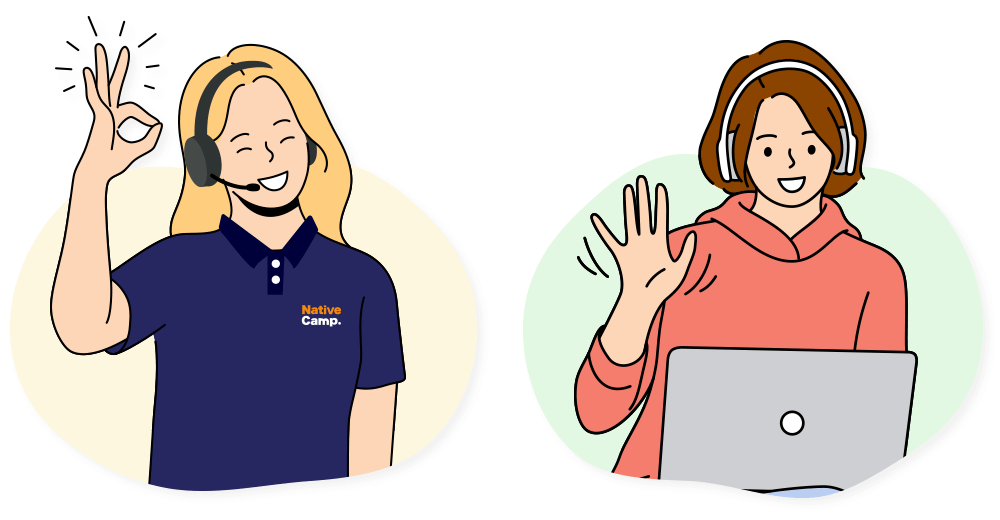
En cliquant sur « Passer à la leçon maintenant », la leçon commencera immédiatement !
Nous sommes actuellement très occupés.
Je suis vraiment désolé, mais
Veuillez réessayer après un certain temps.

Les raisons pour lesquelles Native Camp est choisi

0Pièce
プレゼント!



Valuable
vˈæljuəbl
ˈvælju:bʌl

有益な、重要な、貴重な
彼女は、貴重なスタッフの一員である。
She is a valuable member of the staff.
Nom du filtre
Catégorie
Niveau
Date de publication
Ordre de tri
ビジネス, 生活, スポーツ, 旅行, アジア
3 ~ 10
2023/01/01 ~ 2023/01/01
Tout
ON
Ordre de préférence
ビジネス, 生活, スポーツ, 旅行, アジア
3 ~ 10
2023/01/01 ~ 2023/01/01
Tout
ON
Ordre de préférence
ビジネス, 生活, スポーツ, 旅行, アジア
3 ~ 10
2023/01/01 ~ 2023/01/01
Tout
ON
Ordre de préférence
ビジネス, 生活, スポーツ, 旅行, アジア
3 ~ 10
2023/01/01 ~ 2023/01/01
Tout
ON
Ordre de préférence
ビジネス, 生活, スポーツ, 旅行, アジア
3 ~ 10
2023/01/01 ~ 2023/01/01
Tout
ON
Ordre de préférence
Nom du filtre
Catégorie
Niveau
Date de publication
Ordre de tri
ビジネス, 生活, スポーツ, 旅行, アジア
3 ~ 10
2023/01/01 ~ 2023/01/01
ON
Ordre de préférence
ビジネス, 生活, スポーツ, 旅行, アジア
3 ~ 10
2023/01/01 ~ 2023/01/01
ON
Ordre de préférence
ビジネス, 生活, スポーツ, 旅行, アジア
3 ~ 10
2023/01/01 ~ 2023/01/01
ON
Ordre de préférence
ビジネス, 生活, スポーツ, 旅行, アジア
3 ~ 10
2023/01/01 ~ 2023/01/01
ON
Ordre de préférence
ビジネス, 生活, スポーツ, 旅行, アジア
3 ~ 10
2023/01/01 ~ 2023/01/01
ON
Ordre de préférence

×

Essayons de réserver une leçon en utilisant des pièces !































Collectez des tampons pour recevoir des pièces en cadeau !

Bienvenue chez Native Camp!
Profitez de la conversation japonaise !
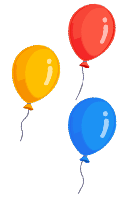
×

Essayons de réserver une leçon en utilisant des pièces !
×

Essayons de réserver une leçon en utilisant des pièces !
VISA/Mastercard/Diners/JCB
AMEX
AMERICAN EXPRESS
0123
1234 567891 23456
Inscrit au verso ou au recto de la carte de crédit
Veuillez entrer un numéro à 3 ou 4 chiffres.

以下の単語帳に追加しました
ビジネス単語
追加に失敗しました
J'ai publié un sujet
Signaler un problème
Veuillez nous fournir les détails du problème concernant cette réponse.
Détails du contenu du rapportObligatoire
Restant500Caractère
Voulez-vous masquer Ta** ?
Vous ne pourrez plus effectuer les actions suivantes.
・Voir le sujet de Ta**.
・Voir le commentaire de Ta**.
・Ta** a vu votre sujet.
・Ta** a vu votre commentaire.
Si vous avez enregistré un sujet dans vos favoris, il sera également masqué de vos favoris.
Si vous le souhaitez, appuyez sur « Masquer ».
Nous sommes actuellement très occupés.
Nous sommes vraiment désolés, veuillez réessayer dans un moment.
En souscrivant à l'option d'accès illimité aux natifs, vous pouvez choisir un locuteur natif.
Le matériel pédagogique n'est pas sélectionné.
Nous sommes désolés, mais l'enseignant est encore en préparation. Veuillez réessayer dans un moment.
Si, par hasard, après 5 minutes, vous ne pouvez toujours pas commencer, il est possible qu'il y ait un problème avec le site, veuillez donc choisir d'annuler la réservation.
Actuellement, vous ne pouvez pas donner de leçon car vous êtes en cours avec un autre enseignant.
Coupon disponible
0 Coupon
Détails du coupon et date d'expiration
| Total | 0 |
|---|
※La validité du coupon est d'un an à partir de sa date d'attribution.
Est-il acceptable de supprimer ce message?
Cette opération ne peut pas être restaurée.
Je suis désolé.
Actuellement, cette option n'est pas disponible dans votre plan d'abonnement.
Impossible d'acheter.
Vous n'avez pas assez de pièces. Vous ne pouvez pas faire de réservation avec des pièces.
Souhaitez-vous acheter directement une leçon réservée ?
Détails de la réservation
| Date et heure | 2023/08/29 00:00 |
|---|---|
| Enseignant | Erica |
| Type de leçon | Leçon réservée |
| Types de matériel pédagogique |

|
| Catégorie | Première leçon |
| Chapitre | 1:Présentation de soi-même |
| Montant de l'achat | ¥600(TTC) |
| Pièces détenues | 0 |
Are you sure you want to change plan ?
Nous sommes actuellement très occupés.
Nous sommes vraiment désolés, veuillez réessayer dans un moment.
En souscrivant à l'option d'accès illimité aux natifs, vous pouvez choisir un locuteur natif.
Appuyer sur le bouton « Se désinscrire » pour terminer la procédure de désinscription.
Êtes-vous sûr de vouloir vraiment vous désinscrire ?

Dans le cadre du plan de réduction annuel, le tarif mensuel est réduit de 1,000 yens !
Le paiement sera mensuel à hauteur de 6,480円 par mois (12 fois).
月間プラン
6,800 euros/mois
7,480 /Lune (TTC)
Plan annuel (paiement mensuel)
5,891 euros/mois
(TVA incluse 6,480 yens/mois)
1,000 yens de réduction !
Si vous résiliez au 12ème mois après l'achat
Aucun frais de résiliation anticipée ne sera appliqué.
Si vous résiliez entre le 1er et le 11ème mois après l'achat
Des frais de résiliation anticipée seront appliqués.
Les frais de résiliation anticipée = « nombre de mois d'utilisation » × « 1,000 yens ».
Si vous résiliez maintenant, des frais de résiliation anticipée seront appliqués.
Frais de résiliation anticipée : 1,000 yens
Si vous résiliez au 12ème mois après l'achat
Aucun frais de résiliation anticipée ne sera appliqué.
Si vous résiliez entre le 1er et le 11ème mois après l'achat
Des frais de résiliation anticipée seront appliqués.
途中解約料 =「ご利用月数」×「1,000円」となります。
Voulez-vous vraiment annuler ?
ご登録のお支払い方法に問題があり、お支払い処理ができませんでした。
Veuillez contacter votre société de carte enregistrée/service de paiement pour connaître la raison pour laquelle le traitement du paiement n'a pas été effectué correctement.
Chez Native Camp, nous ne pouvons pas déterminer la cause.
Veuillez enregistrer un autre mode de paiement depuis l'écran des paramètres utilisateur.
お支払い方法を変更する
Les personnes souscrites à l'option de réduction annuelle ne peuvent pas changer de plan ou se désinscrire.
Avant de procéder, veuillez annuler l'option de réduction annuelle.
年間割引オプションに加入中の方をファミリープランとして登録することができませんので、
お手続きの前に年間割引オプションの解約を行っていただく必要があります。
Dans le cadre du plan de réduction annuel, le tarif mensuel est réduit de 1,000 yens !
Le paiement sera un paiement mensuel de par mois (12 fois).
Plan mensuel
6,800 euros/mois
(TVA incluse 7,480 yens/mois)
Plan annuel (paiement mensuel)
5,891 euros/mois
(TVA incluse 6,480 yens/mois)
1,000 yens de réduction !

ゼロ学割は、小学校・中学校・高校の学生(6〜18歳)が対象です。
学生証または年齢が確認できる書類(健康保険証、マイナンバーカード、パスポート等)を用意してください。
次の情報が記載されているページを撮影し、ファイルをアップロードしてください。
例:学生証

例:健康保険証

例:マイナンバーカード
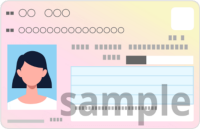
例:パスポート

※アップロード可能なファイル形式はpdf,png,jpg,jpegのみです
Actuellement, une leçon est en cours avec le même compte.
Voulez-vous terminer la leçon existante ?
例:学生証

例:健康保険証

例:マイナンバーカード
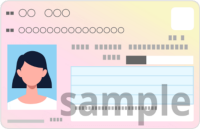
例:パスポート

※アップロード可能なファイル形式はpdf,png,jpg,jpegのみです
お申し込みいただきありがとうございます

割引が適用されました。
【重要】ゼロ学割オプションキャンセルのご報告
大変恐れ入りますが、以下のいずれかの理由により、会員様はゼロ学割オプション適用外と判断し、弊社にてゼロ学割オプションのキャンセル処理を行わせていただきました。
申請時にアップロードいただいたファイルに不備があった
ゼロ学割オプションへの再申請をご希望の場合、次回決済日までにお手続きいただきますようお願いいたします。
※次回決済日を迎えてしまうと、通常の料金(5,450円)が課金されます。
ゼロ学割オプション対象者ではないと判断された
誠に恐れ入りますが、ゼロ学割オプションは小学校・中学校・高校の学生が対象です。
ゼロ学割オプションへの再申請は控えていただきますようお願い致します。
ご不明点ございましたらカスタマーサポートまで問い合わせくださいませ。
お支払いを処理できませんでした
決済時に問題が発生し、お支払いの処理を完了できませんでした。
お支払い情報をご確認ください。
現在のお支払い方法を継続する場合
お支払い処理が正常に行われなかった原因について、
ご登録のカード会社/決済サービス会社へお問合せください。
※ネイティブキャンプでは原因が分かりかねます。
お支払い方法を変更する場合
別のお支払い方法をご登録ください。
Interrompre l'évaluation
Si vous interrompez, l'évaluation jusqu'à présent ne sera pas enregistrée.
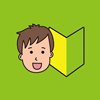
Professeur
ID de leçon:
Pour suivre le cours, une nouvelle inscription ou une connexion est nécessaire.
Veuillez acheter l'option d'accès illimité aux natifs.
Votre navigateur n'est pas compatible avec la leçon.
Ce cours avec cet enseignant se terminera à 12:25, merci de votre compréhension.

活動期間內註冊新會員,即可獲贈11折優惠券!
使用後首月月費NT$2,199變成只要NT$241!
ご視聴ありがとうございました

クーポン獲得!


活動期間內註冊新會員,即可獲贈11折優惠券!
使用後首月月費NT$2,199變成只要NT$241!
